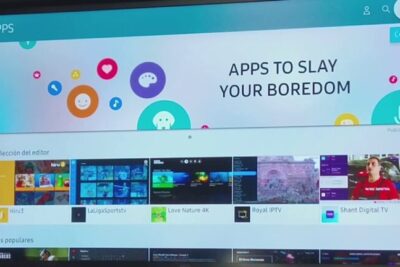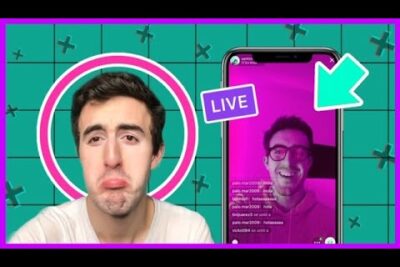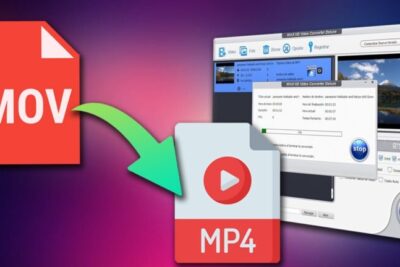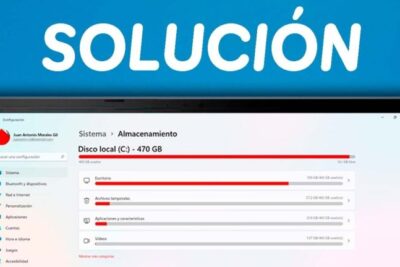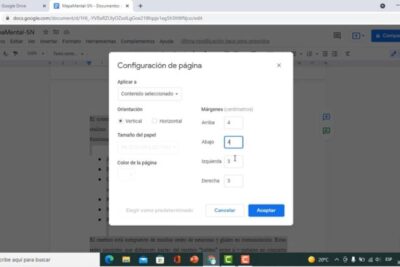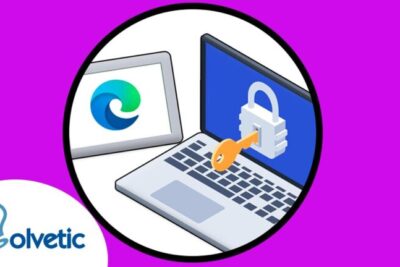Aprende a personalizar tu explorador de archivos en Windows 11
15/12/2023

- ¿Cómo puedo cambiar el Explorador de archivos en Windows 11?
- ¿Cómo puedo modificar la configuración del Explorador de archivos?
- ¿Cuál es el Explorador de archivos en Windows 11?
- Cómo personalizar las opciones de configuración del explorador de archivos en Windows 11
- Explorador de archivos en Windows 11: trucos y consejos para optimizar tu experiencia de navegación
- Configuración avanzada del explorador de archivos en Windows 11: mejora tu flujo de trabajo con estos ajustes personalizados
- Navegando en Windows 11: guía completa para dominar la configuración del explorador de archivos
En el nuevo sistema operativo Windows 11, la configuración del explorador de archivos es clave para optimizar nuestra experiencia de uso. El explorador de archivos es una herramienta fundamental en la organización y gestión de nuestros documentos, archivos y carpetas. En este artículo, nos adentraremos en las diferentes opciones de configuración que nos ofrece Windows 11 para personalizar nuestro explorador de archivos y adaptarlo a nuestras necesidades específicas. Desde la visualización y ordenación de los archivos, pasando por la personalización de los iconos y la integración de servicios en la nube, hasta las opciones de búsqueda y la gestión de accesos directos, exploraremos todas las posibilidades que nos brinda este sistema operativo para potenciar la eficiencia y comodidad en nuestra experiencia de trabajo. Siempre resulta conveniente contar con una configuración personalizada que se ajuste a nuestras preferencias y nos permita acceder y administrar nuestros archivos de manera fluida, ágil y segura.
¿Cómo puedo cambiar el Explorador de archivos en Windows 11?
Si quieres personalizar tu experiencia en Windows 11, cambiar la ubicación predeterminada del Explorador de Archivos es una opción útil. Para hacerlo, simplemente dirígete a la barra superior, haz clic en el icono de los 3 puntos y selecciona Opciones. Luego, en la pestaña General, elige la ubicación deseada en el menú desplegable Abrir el Explorador de Archivos en. Una vez que hayas realizado el cambio, confirma pulsando en Aceptar. De esta manera, podrás acceder rápidamente a tus archivos preferidos cada vez que abras el Explorador de Archivos en Windows 11.
Quieres ajustar la ubicación predeterminada del Explorador de Archivos en Windows 11 y personalizar tu experiencia. Con solo unos clics, puedes seleccionar la ubicación deseada para acceder rápidamente a tus archivos favoritos. Sigue estos sencillos pasos y disfruta de un Explorador de Archivos a medida.
¿Cómo puedo modificar la configuración del Explorador de archivos?
Modificar la configuración del Explorador de archivos en Windows es muy sencillo. Solo debemos abrir una carpeta, seleccionar la pestaña Vista en la cinta y hacer clic en Opciones en el menú desplegable. Una nueva ventana se abrirá con todas las opciones de configuración disponibles. Aquí podemos ajustar aspectos como la visualización de archivos ocultos, la organización de la vista o las columnas mostradas. Con estos simples pasos, podremos personalizar el Explorador de archivos según nuestras necesidades y preferencias.
.con estos rápidos pasos podrás adaptar el Explorador de archivos de Windows a tu gusto y necesidades. No pierdas más tiempo buscando opciones o buscando archivos ocultos, simplemente ajusta la configuración a tu medida.
¿Cuál es el Explorador de archivos en Windows 11?
El Explorador de archivos en Windows 11 es una herramienta fundamental para navegar y gestionar los archivos en el sistema operativo. Permite acceder de manera rápida y sencilla a todos los documentos, imágenes, videos y carpetas almacenados en el dispositivo. Puede ser utilizado tanto desde la barra de tareas como desde el menú Inicio, o simplemente presionando la tecla del logotipo de Windows + E en el teclado. Gracias a esta función, los usuarios pueden encontrar y organizar sus archivos de manera eficiente y facilitar su trabajo diario.
También es útil para realizar tareas como copiar, mover o eliminar archivos. Su interfaz intuitiva y las características adicionales, como la vista de miniaturas y la opción de búsqueda, hacen que la experiencia de navegación sea aún más cómoda. En resumen, el Explorador de archivos en Windows 11 es una herramienta imprescindible para cualquier usuario que desee administrar y organizar eficientemente sus archivos en el sistema operativo.
Cómo personalizar las opciones de configuración del explorador de archivos en Windows 11
Windows 11 trae consigo una variedad de opciones para personalizar el explorador de archivos, permitiendo a los usuarios adaptarlo a sus necesidades específicas. Desde ajustar la vista por defecto, cambiar el tamaño de los íconos, activar la vista de miniaturas, hasta modificar la configuración de búsqueda y acceso rápido, estas personalizaciones brindan una experiencia más fluida y eficiente al navegar por los archivos y carpetas en el nuevo sistema operativo de Microsoft.
Windows 11 ofrece opciones personalizables para optimizar la experiencia de uso del explorador de archivos, permitiendo a los usuarios adaptarlo a sus necesidades. Estas personalizaciones mejoran la eficiencia y fluidez al navegar por archivos y carpetas en el sistema operativo de Microsoft.
El explorador de archivos en Windows 11 es una herramienta clave para optimizar tu experiencia de navegación. Conoce algunos trucos y consejos para sacarle el máximo provecho. Personaliza la barra de herramientas, añade accesos directos a carpetas frecuentes y organiza tus archivos mediante etiquetas. Utiliza el modo oscuro para reducir la fatiga visual y aprovecha la función de vista previa para ver rápidamente el contenido de los archivos sin tener que abrirlos. Además, no olvides explorar las opciones de búsqueda avanzada y la capacidad de sincronizar tus archivos con la nube.
El explorador de archivos en Windows 11 ofrece múltiples funcionalidades para optimizar la experiencia de navegación. Aprovecha la personalización de la barra de herramientas, los accesos directos a carpetas frecuentes y la organización de archivos mediante etiquetas. El modo oscuro reduce la fatiga visual y la vista previa facilita la visualización del contenido sin abrir los archivos. No olvides las opciones de búsqueda avanzada y la sincronización con la nube.
Configuración avanzada del explorador de archivos en Windows 11: mejora tu flujo de trabajo con estos ajustes personalizados
Windows 11 viene con una serie de configuraciones avanzadas para el explorador de archivos que pueden mejorar significativamente tu flujo de trabajo. Con ajustes personalizados, puedes optimizar la forma en que navegas por tus archivos y carpetas, añadir accesos directos a tus ubicaciones favoritas, personalizar la vista de tus archivos, activar opciones de búsqueda avanzada y mucho más. Estas opciones avanzadas te permiten adaptar el explorador de archivos a tus necesidades específicas, lo que hará que encuentres y manejes tus archivos de una manera más eficiente.
Windows 11 ofrece configuraciones avanzadas en el explorador de archivos que permiten mejorar el flujo de trabajo. Estas opciones personalizables te ayudarán a optimizar la navegación, añadir accesos directos, personalizar la vista y activar la búsqueda avanzada, mejorando la eficiencia al manejar tus archivos.
Windows 11 ha llegado con una serie de cambios y mejoras en su explorador de archivos, lo que nos brinda la oportunidad de explorar y dominar todas sus configuraciones. Desde la barra de herramientas hasta las opciones de visualización y búsqueda, esta guía te proporcionará todos los conocimientos necesarios para sacar el máximo provecho de esta herramienta. Descubre cómo personalizar la apariencia, organizar tus archivos de manera eficiente y utilizar las funciones más avanzadas que ofrece Windows 11 en su explorador de archivos.
El nuevo explorador de archivos de Windows 11 trae consigo numerosas mejoras y cambios. Esta guía te ayudará a aprovechar al máximo todas sus configuraciones y opciones, desde la barra de herramientas hasta las funciones de búsqueda y visualización. Aprende a personalizar la apariencia, organizar archivos de manera eficiente y utilizar las funciones avanzadas de esta herramienta.
La configuración del explorador de archivos en Windows 11 ofrece a los usuarios una experiencia mejorada y más intuitiva para administrar y acceder a sus archivos y carpetas. Con su diseño renovado y características mejoradas, como la barra de comandos contextual y el panel de vista previa ampliado, se ha optimizado la eficiencia y productividad en la búsqueda y organización de archivos. Además, la integración con OneDrive y la posibilidad de acceder a archivos en línea de manera rápida y sencilla, brindan una mayor flexibilidad y acceso remoto a los usuarios. Asimismo, la capacidad de personalizar la apariencia y disposición del explorador de archivos permite adaptarlo a las preferencias individuales de cada usuario. En resumen, la nueva configuración del explorador de archivos en Windows 11 ofrece una experiencia más ágil, funcional y atractiva para la gestión de archivos, mejorando la productividad y facilitando la organización de los usuarios en su día a día.
Si quieres conocer otros artículos parecidos a Aprende a personalizar tu explorador de archivos en Windows 11 puedes visitar la categoría Tecnología.